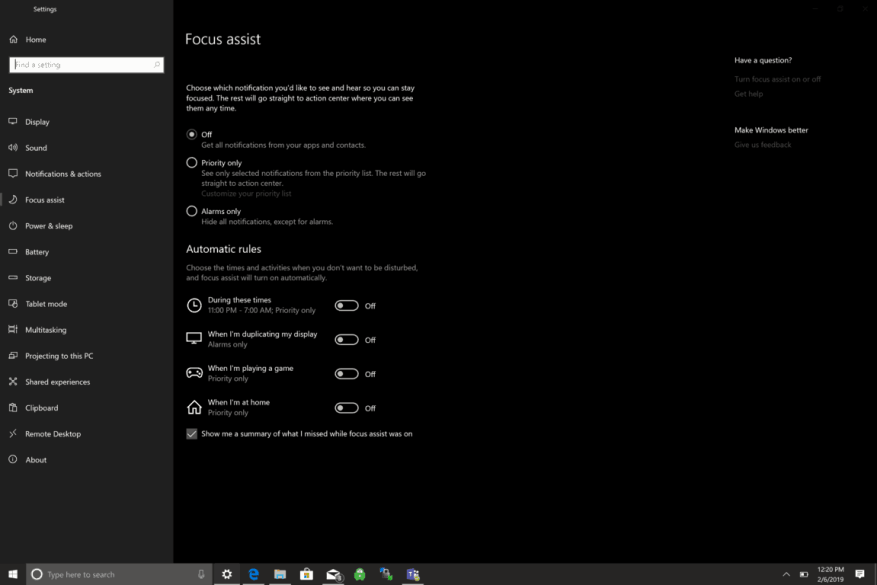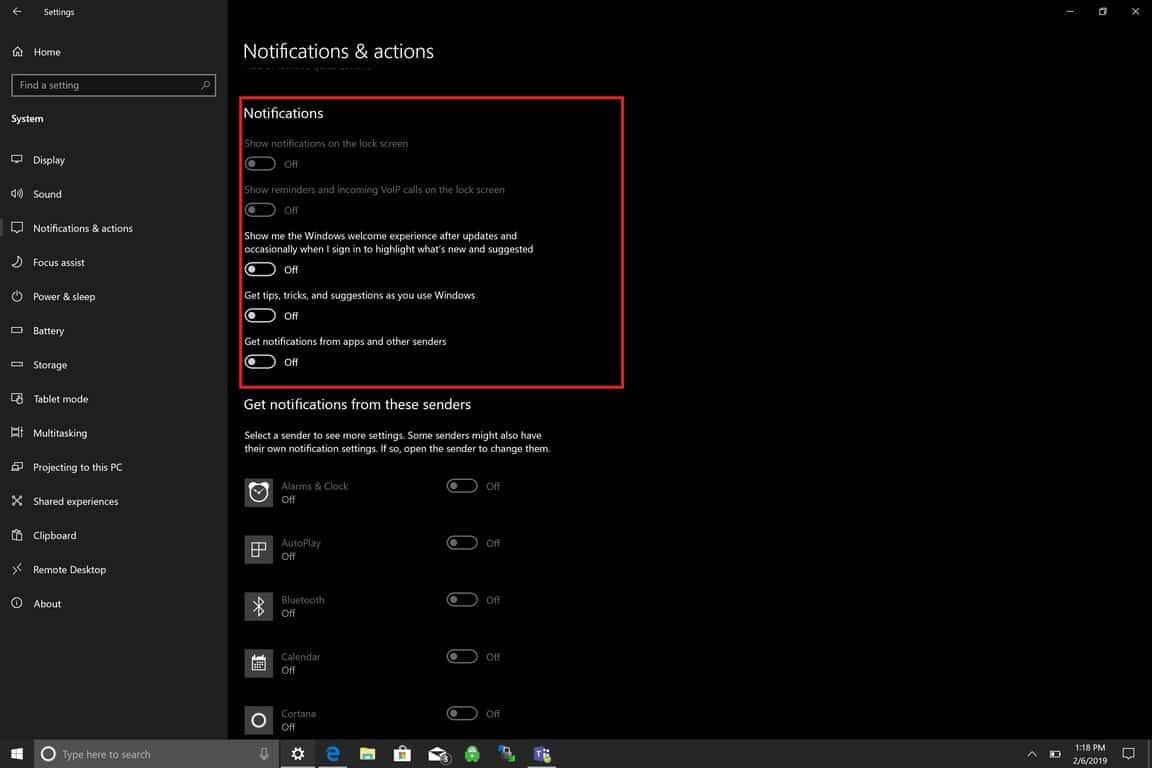Esistono molti modi per gestire le notifiche in Windows 10. Tuttavia, trovo di essere molto più produttivo quando interrompo tutte le notifiche in Windows 10. Nessuna distrazione rende più facile concentrarsi sul tuo lavoro. Ci sono due opzioni qui; attiva Focus Assist tra determinati orari quando non vuoi distrazioni o disattiva tutte le notifiche di Windows 10. Ecco cosa ti serve per fare entrambe le cose.
Messa a fuoco assistita
Focus Assist è stato introdotto per la prima volta all’inizio dell’anno scorso come Quiet Hours rinominato, un modo per mettere in pausa le notifiche quando è necessario “rimanere concentrato”. Per vedere le impostazioni di Focus Assist, vai a Impostazioni > Sistema > Messa a fuoco assistita.
Focus Assist ha tre opzioni disponibili per le notifiche:
- Spento: ricevi tutte le notifiche dalle tue app e dai tuoi contatti.
- Solo priorità: Visualizza solo le notifiche selezionate dall’elenco delle priorità. Il resto andrà direttamente al centro operativo.
- Solo allarmi: Nascondi tutte le notifiche, ad eccezione degli allarmi.
Uno dei problemi con Focus Assist è che devi esaminare tutte le tue app e scegliere quelle che consideri app “prioritarie”. Sarebbe più facile se Microsoft potesse imparare quali app usi di più e selezionare automaticamente le app prioritarie per te.
Inoltre, Focus Assist ha quattro regole automatiche disponibili per abilitare Focus Assist in diversi scenari:
- In questi orari (solo prioritario)
- Quando sto duplicando il mio display (solo allarmi)
- Quando sto giocando (solo con priorità)
- Quando sono a casa (solo con priorità)
I problemi con queste regole automatiche sono che devi disabilitare alcune impostazioni sulla privacy, inclusa la posizione, e alcune persone, come me, non sono pronte a rinunciare alla mia privacy per fermare le notifiche di Windows 10.
Notifiche e azioni
Vai a Impostazioni > Notifiche e azioni
Qui puoi aggiungere, rimuovere o riorganizzare le tue azioni rapide che appaiono nel centro notifiche e gestire le notifiche in Windows 10.
Ecco come interrompere tutte le notifiche di Windows 10. notare che: potrebbe essere comunque necessario disabilitare le notifiche dalle app di terze parti e dai lanciatori di app installati sul tuo PC Windows 10.
Sotto Notifiche, disattivare queste opzioni:
- Mostra le notifiche sulla schermata di blocco.
- Mostra promemoria e chiamate VoIP in arrivo sulla schermata di blocco.
- Mostrami l’esperienza di benvenuto di Windows dopo gli aggiornamenti e occasionalmente quando accedo per evidenziare le novità e i suggerimenti.
- Ottieni suggerimenti, trucchi e suggerimenti mentre usi Windows.
- Ricevi notifiche da app e altri mittenti.
Hai finito! Non riceverai più le notifiche di Windows 10.